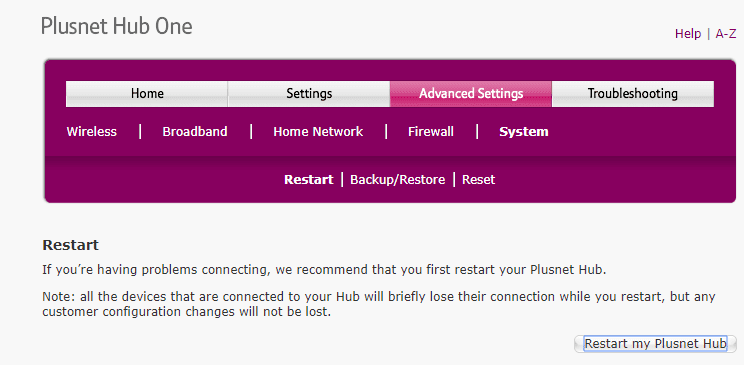Il tuo router si prende cura di una vasta gamma di tutte le attività Internet nella tua casa. Sia che tu voglia che i tuoi dispositivi comunichino tra loro sulla tua rete locale o su Internet in generale, vuoi che funzioni il tuo router pienamente quando ti occupi della tua vita quotidiana. E per evitare tutti gli errori del router.
Qui ti mostreremo come Risoluzione dei problemi del router Scopri se il tuo router è responsabile dei tuoi problemi.
le cose ovvie
Prima di entrare nel nocciolo della questione, ci sono alcuni suggerimenti di base per la risoluzione dei problemi che dovresti controllare e provare:
- Spegni il router, quindi riaccendilo. (Sì, probabilmente l'hai già capito, ma forse non tutti sono intelligenti come te.)
- Vai alla pagina di stato della banda larga del tuo ISP per vedere se ci sono problemi noti nella tua zona.
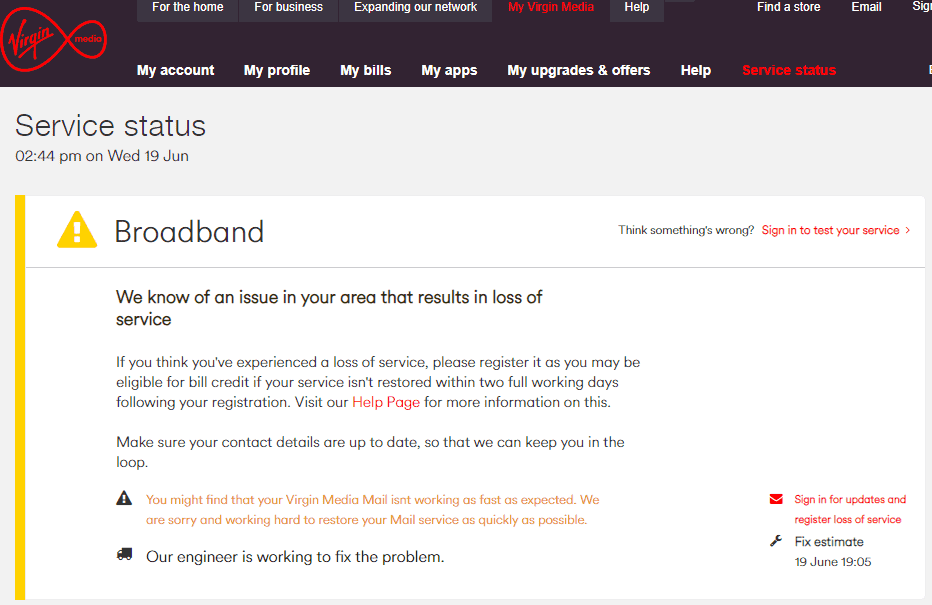
- Testare la connessione a Internet con un altro dispositivo. Se un solo dispositivo non è connesso, il problema è qui, non il router.
- Se non riesci a connetterti tramite Wi-Fi, collega un dispositivo al router utilizzando un cavo ethernet e verifica se riesci a connetterti a Internet in questo modo. Idealmente, provalo con due dispositivi. Quindi saprai con certezza se il problema riguarda la connessione Wi-Fi del router o questo singolo dispositivo.
- Assicurarsi che il cavo tra il router e il modem sia collegato saldamente. Questi cavi spesso includono un meccanismo a dado a ciascuna estremità e questi possono usurarsi nel tempo.
Cambia il canale Wi-Fi sul router
Se la rete Wi-Fi domestica del router rallenta o smette di funzionare, probabilmente è così Canale Wi-Fi Sei occupato dal traffico di altri utenti Wi-Fi nella tua zona.
Puoi cambiare il canale Wi-Fi manualmente attraverso le impostazioni del tuo router. raggiungere impostazioni del router il tuo, avrai bisogno di"Indirizzo gateway predefinito”, che è l'indirizzo del router sulla rete. Questo è di solito 192.168.1.1 ، 192.168.0.1 ، 192.168.1.254 o simili e devono essere inseriti nel tuo browser. Ecco come trovarlo Indirizzo IP del router in Windows 10.
Successivamente, ti verrà chiesto di inserire un nome utente Router Il tuo login e login, che varia in base al provider IP e potrebbe essere stato scritto sul router stesso.
Una volta che sei nelle impostazioni del canale Wi-Fi del tuo router, come fai a sapere quale canale scegliere? Ce ne sono molti, quindi leggi la nostra guida Su come trovare il miglior canale Wi-Fi per la tua rete.
Ripristina il tuo router
Il passaggio più drastico è riavviare il router o semplicemente riavviarlo durante il ripristino , che lo riporterà completamente alle impostazioni predefinite insieme all'SSID e alla password.
Di solito ci sono due modi per farlo: uno è tramite un pulsante fisico sul Router Lo stesso (uno potrebbe richiedere un pin da premere), l'altro tramite la pagina delle impostazioni del router a cui abbiamo descritto come accedere tramite l'indirizzo precedente.
aggiornamento del firmware del router
Un'altra soluzione che puoi trovare nelle impostazioni del tuo router è Aggiornamento del firmware. Questo può essere trovato anche attraverso le impostazioni del router e questo ovviamente richiederà che il router sia online per funzionare (quindi può risolvere i problemi di connettività da router a dispositivo, ma non i problemi di Internet da router a router).
Conclusione
Quanto sopra sono alcuni dei metodi principali per la risoluzione di errori e comportamenti scorretti del router. Se quanto sopra non riesce, considera di chiamare il tuo ISP per ripristinare la connessione da parte sua. Inoltre, potrebbe valere la pena cercare un nuovo router (che viene fornito gratuitamente dal tuo ISP! Di solito)